
สารบัญ:
- ขั้นตอนที่ 1: รายการ IoT ที่คุณต้องการสำหรับการวัดการไหลของน้ำ
- ขั้นตอนที่ 2: เชื่อมต่อเครื่องวัดการไหลของคุณกับเซ็นเซอร์ RS-485 ของคุณ
- ขั้นตอนที่ 3: กำหนดค่าโฟลว์มิเตอร์ของคุณด้วย RS-485 Modbus Sensor Adapters
- ขั้นตอนที่ 4: กำหนดค่าโฟลว์มิเตอร์ของคุณสำหรับการตรวจสอบในคลาวด์
- ขั้นตอนที่ 5: เสร็จสิ้นระบบตรวจสอบน้ำและโซลูชันการวัดการไหลของน้ำของคุณ
- ผู้เขียน John Day [email protected].
- Public 2024-01-30 13:06.
- แก้ไขล่าสุด 2025-06-01 06:10.
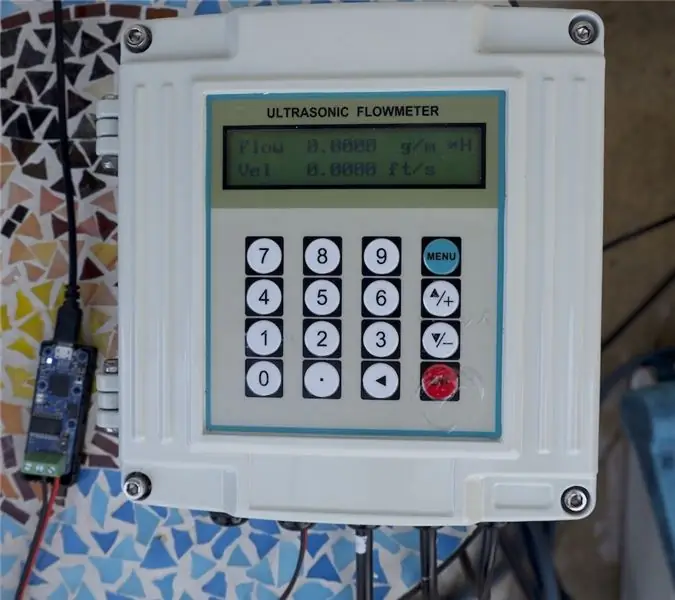


น้ำเป็นทรัพยากรที่สำคัญสำหรับโลกของเรา
มนุษย์เราต้องการน้ำทุกวัน และน้ำเป็นสิ่งจำเป็นสำหรับอุตสาหกรรมที่หลากหลาย และมนุษย์เราต้องการทุกวัน
เนื่องจากน้ำมีค่าและขาดแคลนมากขึ้น ความจำเป็นในการตรวจสอบและจัดการทรัพยากรน้ำอย่างมีประสิทธิภาพจึงเพิ่มขึ้นเมื่อเร็วๆ นี้
มีหลายวิธีในการจัดการและตรวจสอบแหล่งน้ำ เช่น เซ็นเซอร์ระดับน้ำและมาตรวัดการไหล
ในคำแนะนำนี้ เราจะเจาะลึกถึงวิธีการวัดการไหลด้วยเครื่องวัดการไหลแบบอัลตราโซนิกดังที่คุณเห็นในภาพถ่าย
มาเริ่มกันเลยดีกว่า!:)
ขั้นตอนที่ 1: รายการ IoT ที่คุณต้องการสำหรับการวัดการไหลของน้ำ


ในบทความนี้ คุณจะได้เรียนรู้รายละเอียดสำคัญเกี่ยวกับวิธีการตรวจสอบเครื่องวัดการไหลล้ำเสียง TUF-2000 ด้วยฮับเซ็นเซอร์ที่เชื่อมต่อกับอะแดปเตอร์เซ็นเซอร์ RS-485Modbus
เช่นเดียวกับการปรับใช้การตรวจสอบอื่นๆ คุณจะต้องค้นหาว่าการเชื่อมต่ออินเทอร์เน็ต แหล่งพลังงาน กล่องหุ้ม และอื่นๆ ใดจะทำงานได้ดีที่สุดสำหรับสถานการณ์การปรับใช้เฉพาะของคุณ โปรดอย่าลังเลที่จะติดต่อกับฉันที่ [email protected] หากคุณต้องการคำแนะนำหรือมีคำถามใดๆ
ในการเริ่มต้นตรวจสอบมิเตอร์วัดการไหลของซีรีส์ TUF-2000 คุณจะต้องมีสิ่งต่อไปนี้:
- เครื่องวัดอัตราการไหล TUF-2000 series เช่น TUF-2000S หรือแบบติดตั้งถาวร กันระเบิด หรือรุ่นติดผนังที่คุณเห็นในภาพในเรื่องนี้
- ทรานสดิวเซอร์การไหลเข้ากันได้กับเครื่องวัดการไหล TUF-2000 เพื่อตรวจสอบการไหลและ/หรืออุณหภูมิ เช่น แคลมป์บนทรานสดิวเซอร์ที่คุณเห็นในภาพถ่าย
- Sensor Hubs เพื่ออัปโหลดการวัดเซ็นเซอร์ของคุณไปยังคลาวด์ผ่านเครือข่ายมือถือ GSM อีเธอร์เน็ต WiFi หรือการเชื่อมต่ออินเทอร์เน็ตอื่น ๆ
- อะแดปเตอร์เซ็นเซอร์ RS-485 เพื่อเชื่อมต่อและสื่อสารกับเครื่องวัดการไหลของคุณ
ขั้นตอนที่ 2: เชื่อมต่อเครื่องวัดการไหลของคุณกับเซ็นเซอร์ RS-485 ของคุณ

หลังจากที่คุณเชื่อมโยงฮับเซ็นเซอร์ของคุณกับ Tools. Valarm.net คุณจะเชื่อมต่ออะแดปเตอร์เซ็นเซอร์ RS-485 กับเครื่องวัดอัตราการไหล TUF-2000 ซีรีส์ของคุณ
คุณจะทำได้โดยเชื่อมต่อสายที่คุณเลือกจาก + (บวก) 485 บนเครื่องวัดการไหลของคุณไปยังค่าบวก (+) บนอะแดปเตอร์เซ็นเซอร์ RS-485 ของคุณ ในทำนองเดียวกัน ใช้สายไฟเพื่อเชื่อมต่อช่องสัญญาณลบ (-) บนเครื่องวัดการไหลและอะแดปเตอร์เซ็นเซอร์ RS-485 คุณจะเห็นในภาพถ่ายที่เราพบว่าการใช้สายเคเบิลสีแดงและสีดำทำให้ง่ายต่อการจดจำและติดตาม
อย่าลืมกำหนดค่าและปฏิบัติตามคำแนะนำของเครื่องวัดการไหลของคุณ ทำตามและกำหนดการตั้งค่าที่จำเป็นหากคุณยังไม่ได้ดำเนินการ เช่น ประเภทของหัวโซน่าร์ ประเภทของของเหลว ประเภทการติดตั้ง เส้นผ่านศูนย์กลางภายนอกของท่อ วัสดุท่อ และความหนาของผนังท่อ และยืนยันด้วยว่าคุณมีสัญญาณที่แรงและคุณภาพสำหรับการติดตั้งหัวโซน่าร์น้ำของคุณเพื่อให้แน่ใจว่าคุณมีการวัดและการอ่านที่เชื่อถือได้สำหรับระบบตรวจสอบน้ำของคุณ
ขั้นตอนที่ 3: กำหนดค่าโฟลว์มิเตอร์ของคุณด้วย RS-485 Modbus Sensor Adapters
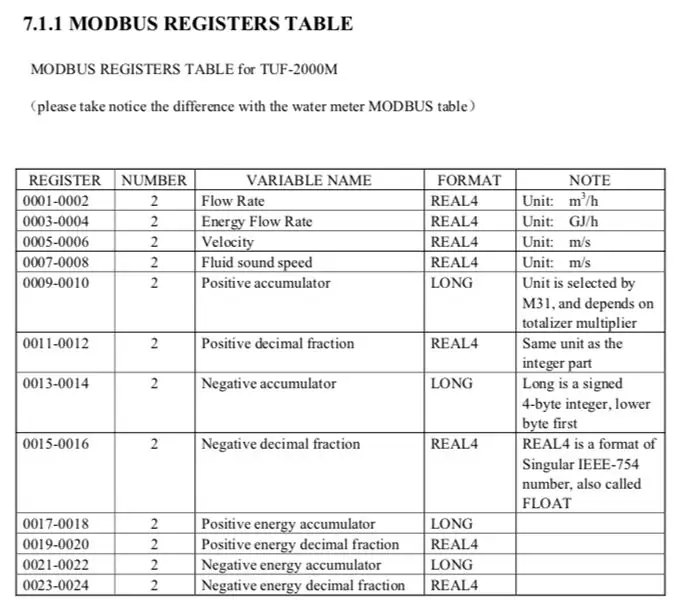
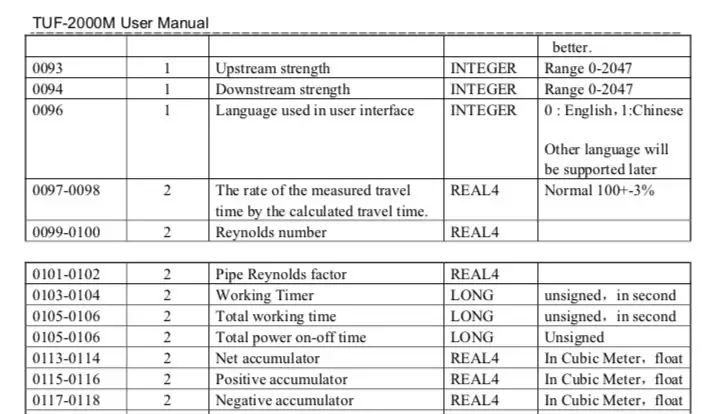
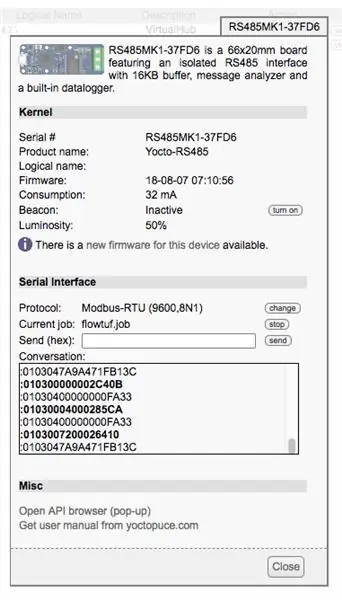
หลังจากที่คุณต่อสายแล้ว ให้เสียบอะแดปเตอร์เซ็นเซอร์ Yoctopuce RS-485 เข้ากับคอมพิวเตอร์ของคุณ ตรวจสอบให้แน่ใจว่าเครื่องวัดอัตราการไหลของคุณได้รับพลังงานแล้ว และ RS-485 ของคุณเชื่อมต่อกับสายนำบวกและลบที่เข้ากับเครื่องวัดการไหลของคุณ
เปิดซอฟต์แวร์ virtualhub ของคุณและเปิดเบราว์เซอร์ของคุณไปที่ https://localhost:4444 คลิกปุ่มเมนู 'กำหนดค่า' สำหรับอะแดปเตอร์เซ็นเซอร์ RS-485 ของคุณ ตรวจสอบให้แน่ใจว่าการตั้งค่าเซ็นเซอร์ RS-485 ของคุณที่นี่ตรงกับสิ่งที่คุณตั้งค่าไว้ในเครื่องวัดการไหล TUF-2000 ซีรีส์ของคุณ
เราขอแนะนำให้คุณใช้การตั้งค่า RS-485 Modbus ต่อไปนี้:
- Modbus RTU
- 9600 บอด
- 8 บิตข้อมูล
- ไม่มีความเท่าเทียมกัน
- 1 บิตหยุด
ในระยะสั้นนั่นคือ RS-485 Modbus RTU พร้อม 8N1 ที่ 9600 baud ขั้นต่อไป เราจะสร้างไฟล์งานที่จะตั้งโปรแกรมอะแดปเตอร์เซ็นเซอร์ RS-485 ของคุณเพื่อสอบถามมิเตอร์วัดการไหลของคุณโดยอัตโนมัติได้บ่อยเท่าที่คุณต้องการ จากนั้นการวัดมิเตอร์วัดการไหลของคุณจะถูกอัปโหลดไปที่ Tools. Valarm.net คลิกปุ่มจัดการไฟล์งานในหน้าต่างการตั้งค่า RS-485 virtualhub เพื่อสร้างไฟล์งานใหม่ คลิกกำหนดงานใหม่เพื่อสร้างไฟล์งานใหม่
จากนั้นคลิกเพิ่มขั้นตอนเพื่อเพิ่มงานใหม่ลงในไฟล์งานที่สร้างขึ้นใหม่ คุณสามารถเห็นในตัวอย่างที่เราตั้งชื่อว่า flowtuf.job task1 ของเรา
ถัดไป คุณจะแก้ไขงานเดียวและงานเดียวของคุณ คุณจะตั้งค่างานของคุณเป็นระยะเพื่อให้เซ็นเซอร์วัดอัตราการไหลของคุณส่งข้อมูลตามช่วงเวลาที่กำหนดไว้ล่วงหน้า กำหนดค่างานของคุณเพื่อใช้โปรโตคอลที่กำหนดเองตามที่คุณเห็นในภาพหน้าจอ คุณจะต้องเพิ่มขั้นตอนสำหรับแต่ละตัวแปรที่คุณต้องการสอบถามจากเครื่องวัดการไหลของคุณ คุณจะดูเอกสารเกี่ยวกับเครื่องวัดการไหล TUF 2000 ซีรีส์ของคุณเพื่อค้นหา Modbus ที่ลงทะเบียนที่คุณต้องการเพื่อค้นหาตามการวัดที่คุณต้องการจากเครื่องวัดการไหลของคุณ
เราได้รวมภาพหน้าจอจากคู่มือที่เราพบขณะค้นหาเว็บ ในตัวอย่างเหล่านี้ เราจะค้นหาอัตราการไหล ความเร็ว และตัวสะสมที่เป็นบวก / การใช้การไหลทั้งหมด ตอนนี้เราจะใช้แบบสอบถาม MODBUS แต่ละรายการสำหรับเครื่องวัดการไหลเฉพาะ Modbus ที่ลงทะเบียนได้อย่างไร
สำหรับแต่ละตัวแปรที่คุณต้องการสืบค้น คุณจะพบหมายเลขทะเบียนในคู่มือเครื่องวัดการไหล จากนั้นลบ 1 จากนั้นแปลงตัวเลขทศนิยมให้เป็นเลขฐานสิบหกโดยใช้ตัวแปลงใดๆ ก็ตามที่คุณจะพบโดยการค้นหาเว็บ มาดูตัวอย่างกัน ในภาพหน้าจอตัวอย่างของเรา คุณจะเห็นว่าเรากำลังค้นหาตัวแปรรีจิสเตอร์:
อัตราการไหล (ลงทะเบียน 0001) หมายความว่าเราต้องการแปลง 1 - 1 เป็นเลขฐานสิบหก นั่นคือ 0 ถึงเลขฐานสิบหก ซึ่งตัวแปลงเลขฐานสิบหกบอกเราว่า 0 ดังนั้นมันจึงง่ายที่จะเริ่มต้นด้วย
ความเร็ว (ลงทะเบียน 0005) หมายความว่าเราจะแปลง 5-4 เป็นเลขฐานสิบหก 4 ในเลขฐานสิบหกมีค่าเท่ากับ 4
Total Flow Usage / Positive Accumulator (ลงทะเบียน 0115) หมายความว่าเราจะแปลง 0114 จากทศนิยมเป็นเลขฐานสิบหก 0114 ในฐานสิบหกคือ 72
ตอนนี้ มาตั้งค่างานเพื่อสอบถามการลงทะเบียนเหล่านั้น เพิ่มขั้นตอนสำหรับแต่ละตัวแปรที่คุณต้องการสืบค้น
ตัวอย่างเช่น หากเราต้องการสอบถามตัวสะสมเชิงบวกสำหรับการใช้งานโฟลว์ทั้งหมด คุณจะต้องใช้คำสั่ง writeMODBUS พร้อมอาร์กิวเมนต์:
010300720002
สังเกต 72 ตรงกลางของอาร์กิวเมนต์ นั่นคือกุญแจสำคัญที่คุณจะต้องเปลี่ยนสำหรับตัวแปรอื่นๆ ที่คุณต้องการสืบค้น ตัวอย่างเช่น คุณจะเห็นในภาพหน้าจอว่าคำสั่ง Modbus อีกสองคำสั่งที่เราส่งมี 04 และ 00 ในอาร์กิวเมนต์คำสั่งแทนที่จะเป็น 72 ดังนั้นให้แทนที่ตัวเลข 2 หลักเหล่านั้นด้วยการลงทะเบียนใดก็ตามที่คุณต้องการค้นหา หลังจากที่คุณได้สอบถามการลงทะเบียนแล้ว คุณจะต้องมีที่สำหรับจัดเก็บและบันทึกการตอบสนองของเซ็นเซอร์วัดการไหลสำหรับคำถามของคุณ เราจะทำสิ่งนี้ด้วยคำสั่งคาดหวัง
เพิ่มขั้นตอนสำหรับคำสั่ง expect ด้วยอาร์กิวเมนต์::010304($1:FLOAT32X).*
สำคัญ: โปรดทราบว่า $1 กำลังบอกให้อะแดปเตอร์เซ็นเซอร์จัดเก็บแบบสอบถามเซ็นเซอร์นี้ในตัวแปรเซ็นเซอร์ทั่วไป 1 ซึ่งเราจะแมปและเชื่อมโยงกับคอลัมน์ / ฟิลด์ใน Tools. Valarm.net ในภายหลัง ดังที่คุณเห็นในภาพหน้าจอ หากเราต้องการสอบถามรีจิสเตอร์หลายตัวและเก็บไว้ในฟิลด์เซ็นเซอร์ต่างๆ ให้เปลี่ยนคำสั่ง expect เป็น $2 สำหรับ genericSensor2, $3 สำหรับ genericSensor3 และอื่นๆ คุณจะทดลองและเล่นกับสิ่งนี้จนกว่าคุณจะได้สิ่งที่คุณ ทีมของคุณ และองค์กรของคุณต้องการจากเซ็นเซอร์อุตสาหกรรมของคุณ
นอกจากนี้ โปรดทราบด้วยว่าในเอกสารประกอบของเครื่องวัดการไหลที่มีรีจิสเตอร์ คุณจะเห็นว่ามีหมายเลขทะเบียนและรูปแบบด้วย หากรูปแบบเป็น REAL4 ในเอกสาร คุณจะใช้ประเภทข้อมูล FLOAT32X ที่คุณเห็นในภาพหน้าจอ อย่างไรก็ตาม หากคุณต้องการสอบถามรูปแบบประเภทอื่น โปรดติดต่อเรา เนื่องจากคุณจะต้องใช้เฟิร์มแวร์ RS-485 ล่าสุดและจะใช้ประเภทข้อมูลอื่นๆ เช่น DWORDX สำหรับการลงทะเบียน Modbus ที่เป็นประเภท LONG
เมื่อคุณได้เพิ่มขั้นตอนทั้งหมดที่คุณต้องการค้นหาตัวแปรมิเตอร์วัดการไหลที่คุณต้องการแล้ว ให้ตั้งค่าช่วงเวลาทำซ้ำในไฟล์งานของคุณ คุณจะเห็นในภาพหน้าจอที่เราตั้งค่าให้ค้นหาทุก 5 วินาที ขึ้นอยู่กับว่าข้อมูลที่คุณต้องการท่วมท้นและท่วมท้นเพียงใด คุณอาจสอบถามเซ็นเซอร์ของคุณทุกๆ 60 วินาที, 300 วินาที / 5 นาที หรือช่วงเวลาใดก็ตามที่เหมาะสมที่สุดสำหรับคุณและการปรับใช้การตรวจสอบของคุณในภาคสนาม
บันทึกงานของคุณและคลิกเรียกใช้เพื่อเริ่มการทำงาน คุณอาจต้องการตั้งค่าไฟล์งานของคุณเป็นงานเริ่มต้นโดยใช้เมนูดรอปดาวน์ในเมนูหลัก RS-485 คุณจะเห็นว่าเราได้ทำสิ่งนี้แล้วในภาพหน้าจอที่นี่ หลังจากที่คุณบันทึกการตั้งค่าทั้งหมดของคุณแล้ว คุณสามารถเปิดสวิตช์อะแดปเตอร์เซ็นเซอร์ RS-485 หรือถอดปลั๊กแล้วเสียบกลับเข้าไปใหม่เพื่อให้แน่ใจว่าอุปกรณ์จะทำงานตามที่คุณต้องการเมื่อเปิดเครื่อง เมื่อคลิกหมายเลขซีเรียลของเซ็นเซอร์ในหน้าต่างหลักของ virtualhub คุณจะเห็นการสนทนาที่อินเทอร์เฟซซีเรียลมีกับอุปกรณ์ คุณจะเห็นคำสั่งและการตอบสนองทันที นี่เป็นวิธีที่ดีในการยืนยันว่าทุกคนจับมือกัน พูดคุย และประพฤติตนอย่างที่คุณต้องการ
คุณยังสามารถคลิกแสดงฟังก์ชันของอุปกรณ์ในหน้าต่างหลักของ virtualhub เพื่อดูผลลัพธ์สดของการวัดเซ็นเซอร์มาตรวัดการไหลล่าสุดที่จัดเก็บไว้ในคอลัมน์ X ของเซ็นเซอร์ทั่วไปที่กำลังอัปโหลดไปยัง Tools. Valarm.net
ตอนนี้อะแดปเตอร์เซ็นเซอร์ RS-485 Modbus ของคุณได้รับการกำหนดค่าให้พูดคุยกับเครื่องวัดการไหลของคุณได้ดี มาดูวิธีจัดการ ทำแผนที่ วิเคราะห์ และดูข้อมูลการตรวจสอบน้ำแบบเรียลไทม์ของคุณจากอุปกรณ์ใดๆ ที่มีเว็บเบราว์เซอร์ที่ชี้ไปที่ Tools. Valarm.net
ขั้นตอนที่ 4: กำหนดค่าโฟลว์มิเตอร์ของคุณสำหรับการตรวจสอบในคลาวด์
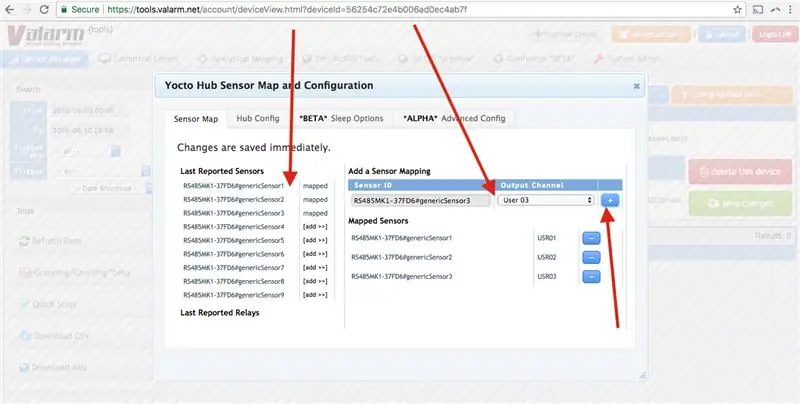
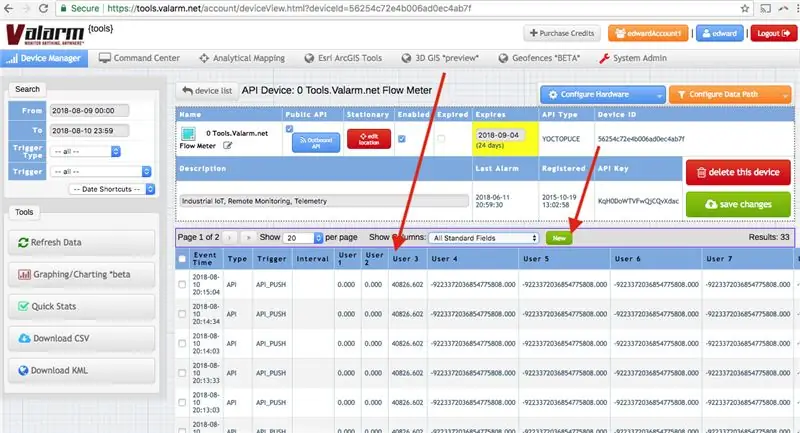
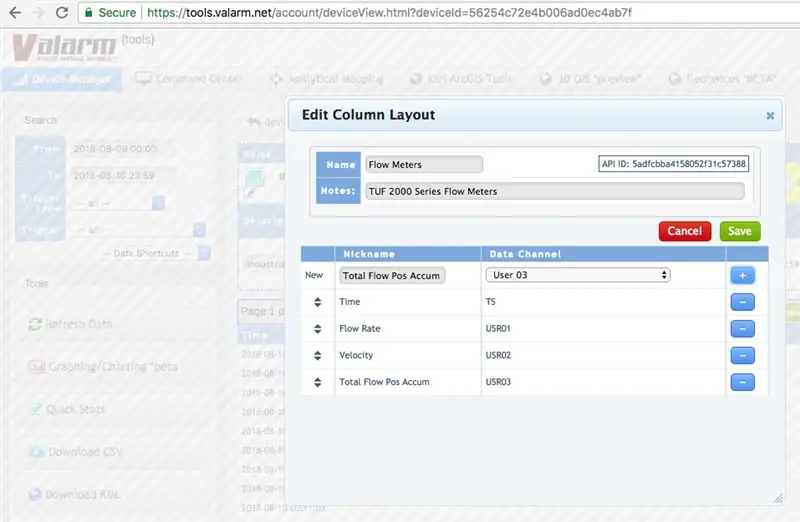
หลังจากที่คุณติดตามวิดีโอนี้และกำหนดค่าและเชื่อมโยงฮับเซ็นเซอร์ของคุณกับ Tools. Valarm.net คุณจะจำแท็บแผนที่เซ็นเซอร์ภายใต้การกำหนดค่าฮับ
ใต้แท็บการแมปเซ็นเซอร์นั้น คุณจะเห็นอะแดปเตอร์เซ็นเซอร์ RS-485 ของคุณภายใต้เซ็นเซอร์ที่รายงานล่าสุด คุณสามารถคลิกเพิ่มเพื่อเพิ่มเซ็นเซอร์ทั่วไปแต่ละตัวที่คุณเก็บค่าการลงทะเบียนเครื่องวัดการไหลไว้ ในกรณีของเราด้วยตัวอย่างที่คุณเคยเห็นในเรื่องบล็อกนี้ เราได้บันทึกอัตราการไหล ความเร็ว และการใช้การไหลทั้งหมด / ตัวสะสมเชิงบวก ในตัวแปร genericSensor 1, 2 และ 3 ตามลำดับ
คุณจะจับคู่ตัวแปรเซ็นเซอร์ของคุณกับคอลัมน์ที่เหมาะกับคุณที่สุด เช่น คอลัมน์ Calc หรือคอลัมน์ผู้ใช้ที่เราใช้ในตัวอย่างสำหรับภาพหน้าจอที่คุณกำลังดูอยู่ แค่นั้นแหละ. ตอนนี้ คุณจะเห็นค่าเซ็นเซอร์วัดการไหลของคุณกำลังถูกอัปโหลดไปยัง Tools. Valarm.net บ่อยครั้งที่คุณตั้งค่าฮับเซ็นเซอร์ให้อัปโหลดคือความถี่ที่คุณจะเห็นข้อมูลใหม่อัปโหลด คุณสามารถเชื่อมโยงสิ่งนี้กับความถี่ที่ไฟล์งานของคุณสอบถามมิเตอร์วัดการไหลของคุณ
ตัวอย่างเช่น หากคุณอัปโหลดไปยัง Tools. Valarm.net ทุกๆ 15 นาที คุณจะต้องค้นหาเครื่องวัดการไหลด้วยไฟล์งานของคุณทุกๆ 900 วินาทีเท่านั้น ความสะดวกอีกอย่างหนึ่งที่เราสามารถกำหนดค่าได้คือการใช้คุณสมบัติการตั้งชื่อใหม่ / นามแฝงของคอลัมน์แบบกำหนดเองของ Tools. Valarm.net ดูเอกสารของเราเกี่ยวกับวิธีการทำเช่นนี้หรือทำตามตัวอย่างภาพหน้าจอเพื่อตั้งชื่อให้คอลัมน์ผู้ใช้เป็นชื่อที่สื่อความหมายมากขึ้น เช่น อัตราการไหลของเครื่องวัดการไหล ความเร็ว การไหลทั้งหมด ตัวสะสมเชิงบวก หรือการใช้น้ำ
อย่าลืมสังเกตหน่วยของตัวแปรที่คุณกำลังสืบค้นจากเครื่องวัดการไหลของคุณ ตัวอย่างเช่น ตัวแปรสะสมค่าบวกถูกรายงานเป็นลูกบาศก์เมตร / ลบ.ม. หากคุณต้องการแปลงค่านี้เป็นแกลลอน ลิตร หรือหน่วยอื่นโดยอัตโนมัติ ให้ตรวจสอบคุณสมบัติของเครื่องคิดเลขของเรา เช่น การคูณด้วยค่าคงที่โดยอัตโนมัติ ตอนนี้คุณมีการวัดมิเตอร์วัดการไหลทั้งหมดของคุณบน Tools. Valarm.net เพื่อให้คุณสามารถตรวจสอบและจัดการแหล่งน้ำของคุณจากระยะไกลได้จากทุกที่ในโลกของคุณ
สุดท้ายนี้ คุณอาจต้องการใช้แดชบอร์ดเว็บแบบกำหนดเองเช่นที่คุณเห็นที่นี่ เมื่อพูดถึงการตรวจสอบมาตรวัดการไหล บ่อน้ำ และระดับน้ำอย่างมีประสิทธิภาพ
ขั้นตอนที่ 5: เสร็จสิ้นระบบตรวจสอบน้ำและโซลูชันการวัดการไหลของน้ำของคุณ
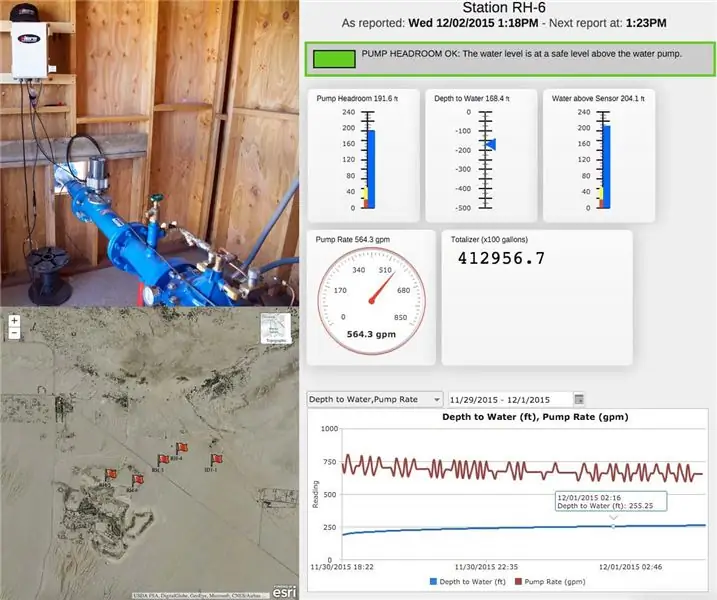


เกี่ยวกับมัน.
มาดูบทเรียนที่ได้เรียนรู้และสิ่งที่ต้องจำเกี่ยวกับการตรวจสอบเครื่องวัดการไหลของอุลตร้าโซนิคด้วยอะแดปเตอร์เซ็นเซอร์ RS-485 และ Tools. Valarm.net:
- ใส่ coupling agent หรือ thermal compound ระหว่างทรานสดิวเซอร์กับท่อของคุณ หากคุณลืมสิ่งนี้ เครื่องวัดการไหลของอุลตร้าโซนิคของคุณจะไม่ได้รับการวัดจากเซ็นเซอร์ / ทรานสดิวเซอร์ โปรดทราบว่าคุณสามารถทดลองโดยใช้สารต่างๆ เช่น วาสลีน สบู่เหลว หรือสารหล่อลื่นอื่นๆ เป็นตัวแทนในการมีเพศสัมพันธ์
- โปรดจำไว้ว่ามีเครื่องวัดการไหลหลายประเภท ดังนั้นให้เลือกยี่ห้อและรุ่นที่เหมาะกับสถานการณ์ของคุณมากที่สุด ไม่ว่าคุณจะต้องการใช้เทคโนโลยีใบพัด ใบพัด เครื่องกล แม่เหล็ก อัลตราโซนิก หรือเครื่องวัดอัตราการไหลอื่น ๆ เราพร้อมช่วยเหลือคุณเสมอ ดังนั้นโปรดอย่าลังเลที่จะติดต่อเรา
- ใช้ความระมัดระวังเป็นพิเศษเพื่อให้แน่ใจว่าไม่มีฝุ่นละออง ทราย หรือสิ่งอื่นใดนอกจากสารต่อพ่วง คุณไม่ต้องการให้มีอะไรเหลือระหว่างพื้นผิวด้านนอกของท่อกับทรานสดิวเซอร์ของคุณ
นั่นคือคู่มือเริ่มต้นใช้งานฉบับย่อของคุณเพื่อตรวจสอบเครื่องวัดการไหลของอัลตราโซนิก TUF 2000 ซีรี่ส์ของคุณด้วย Tools. Valarm.net
ดูที่นี่เพื่อดูว่าลูกค้า IoT อุตสาหกรรมใช้งานอย่างไรในการบำบัดและติดตามน้ำในสหรัฐอเมริกา
โปรดอย่าลังเลที่จะแจ้งให้เราทราบหากเราสามารถช่วยเหลือคุณในเรื่องอื่นๆ สำหรับความต้องการในการตรวจสอบน้ำและอากาศของคุณ
อย่าลังเลที่จะติดต่อฉันที่ [email protected]
ขอบคุณสำหรับการสอนและเป็นส่วนหนึ่งของชุมชน Instructables!:)
แนะนำ:
DIY 37 Leds เกมรูเล็ต Arduino: 3 ขั้นตอน (พร้อมรูปภาพ)

DIY 37 Leds เกมรูเล็ต Arduino: รูเล็ตเป็นเกมคาสิโนที่ตั้งชื่อตามคำภาษาฝรั่งเศสหมายถึงวงล้อเล็ก
หมวกนิรภัย Covid ส่วนที่ 1: บทนำสู่ Tinkercad Circuits!: 20 ขั้นตอน (พร้อมรูปภาพ)

Covid Safety Helmet ตอนที่ 1: บทนำสู่ Tinkercad Circuits!: สวัสดีเพื่อน ๆ ในชุดสองตอนนี้ เราจะเรียนรู้วิธีใช้วงจรของ Tinkercad - เครื่องมือที่สนุก ทรงพลัง และให้ความรู้สำหรับการเรียนรู้เกี่ยวกับวิธีการทำงานของวงจร! หนึ่งในวิธีที่ดีที่สุดในการเรียนรู้คือการทำ ดังนั้น อันดับแรก เราจะออกแบบโครงการของเราเอง: th
Bolt - DIY Wireless Charging Night Clock (6 ขั้นตอน): 6 ขั้นตอน (พร้อมรูปภาพ)

Bolt - DIY Wireless Charging Night Clock (6 ขั้นตอน): การชาร์จแบบเหนี่ยวนำ (เรียกอีกอย่างว่าการชาร์จแบบไร้สายหรือการชาร์จแบบไร้สาย) เป็นการถ่ายโอนพลังงานแบบไร้สาย ใช้การเหนี่ยวนำแม่เหล็กไฟฟ้าเพื่อจ่ายกระแสไฟฟ้าให้กับอุปกรณ์พกพา แอปพลิเคชั่นที่พบบ่อยที่สุดคือ Qi Wireless Charging st
4 ขั้นตอน Digital Sequencer: 19 ขั้นตอน (พร้อมรูปภาพ)

4 ขั้นตอน Digital Sequencer: CPE 133, Cal Poly San Luis Obispo ผู้สร้างโปรเจ็กต์: Jayson Johnston และ Bjorn Nelson ในอุตสาหกรรมเพลงในปัจจุบัน ซึ่งเป็นหนึ่งใน “instruments” เป็นเครื่องสังเคราะห์เสียงดิจิตอล ดนตรีทุกประเภท ตั้งแต่ฮิปฮอป ป๊อป และอีฟ
ป้ายโฆษณาแบบพกพาราคาถูกเพียง 10 ขั้นตอน!!: 13 ขั้นตอน (พร้อมรูปภาพ)

ป้ายโฆษณาแบบพกพาราคาถูกเพียง 10 ขั้นตอน!!: ทำป้ายโฆษณาแบบพกพาราคาถูกด้วยตัวเอง ด้วยป้ายนี้ คุณสามารถแสดงข้อความหรือโลโก้ของคุณได้ทุกที่ทั่วทั้งเมือง คำแนะนำนี้เป็นการตอบสนองต่อ/ปรับปรุง/เปลี่ยนแปลงของ: https://www.instructables.com/id/Low-Cost-Illuminated-
